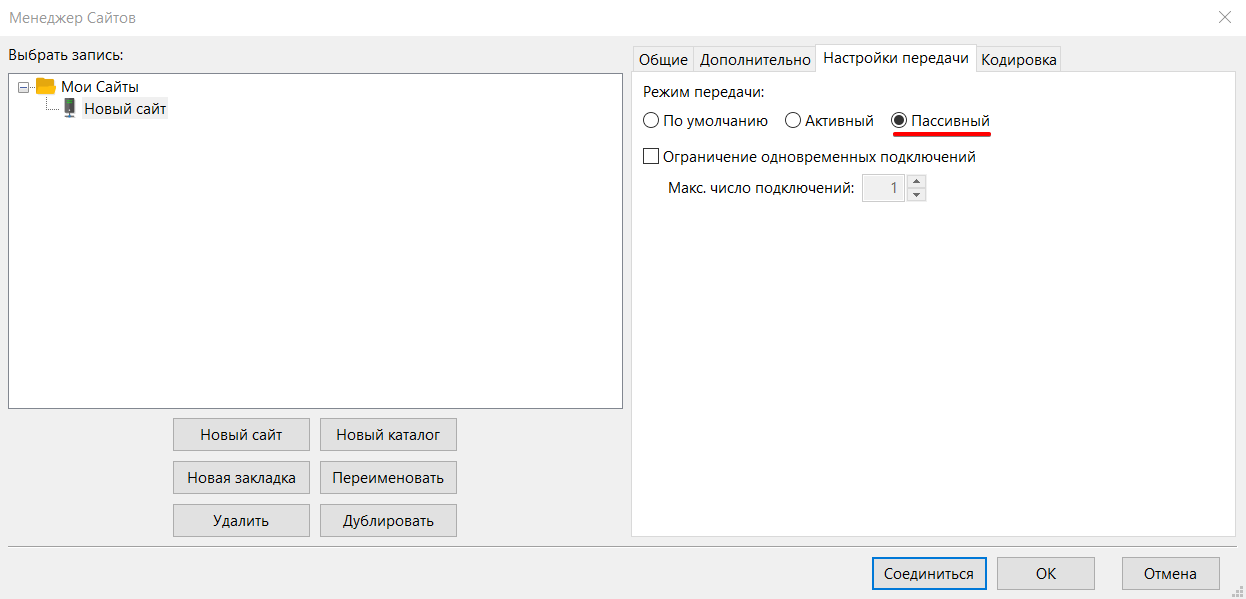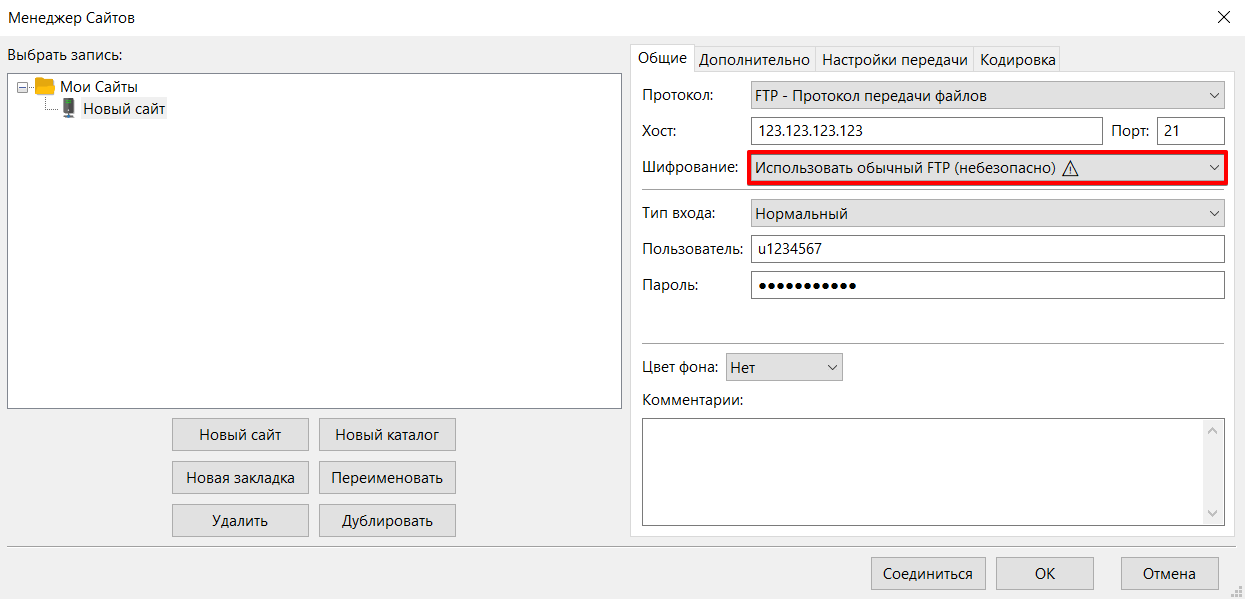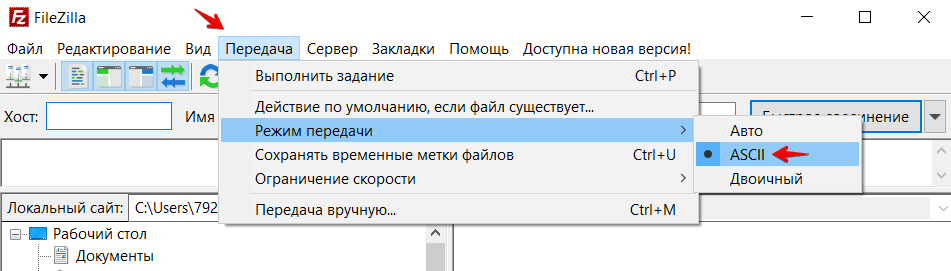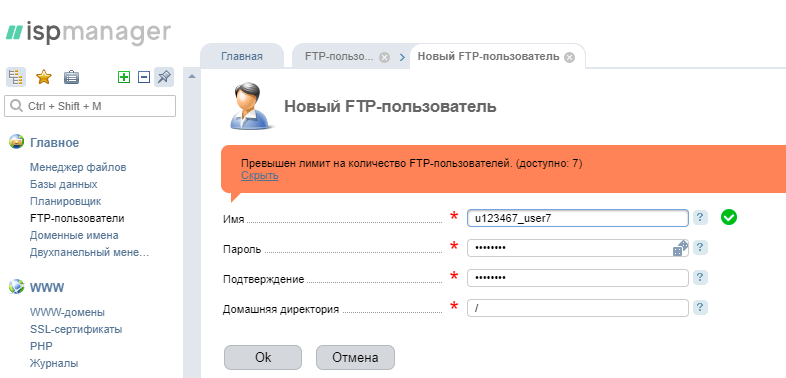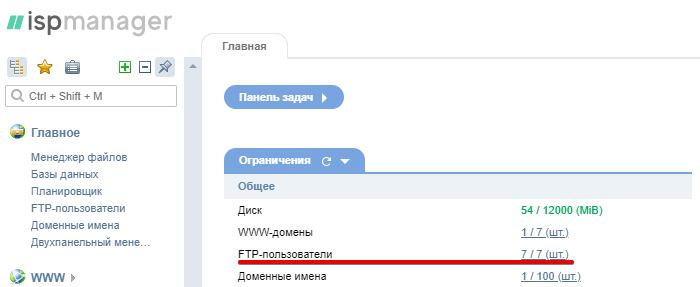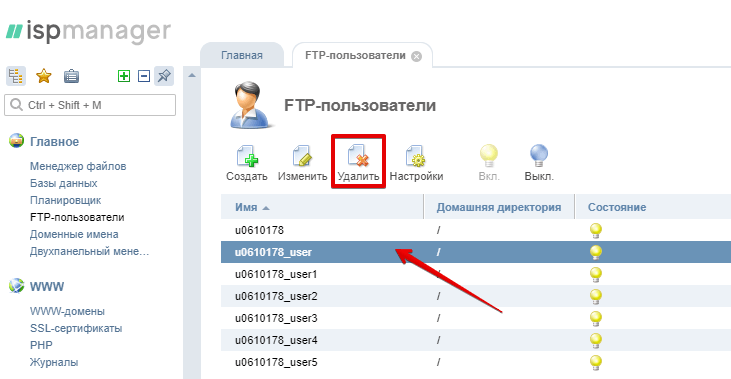Обновлено 19.07.2015
Всем привет ранее я рассказал Как настроить ftp в Windows Server 2012 R2, но иногда бывает, что можно словить вот такую вот ошибку:
В ходе открытия папки на FTP-сервере произошла ошибка. Убедитесь, что у вас есть разрешение открыть эту папку. Подробности. Операция прервана по тайм ауту. При попытке зайти на ftp. Давайте посмотрим как ее решить и заодно увеличим безопасность нашего ftp сервера.
После авторизации через проводник на ваш ftp сервер вы можете увидеть вот такую картину
Ошибка в ходе открытия папки на FTP-сервере произошла ошибка-01
С большой вероятностью, что ваше подключение блокирует брандмауэр Windows. Для начала давайте зададим правило в диспетчере IIS и скажем слушать динамические порты. Открывает верхний уровень IIS и выбираем Поддержка брандмауэра.
Ошибка в ходе открытия папки на FTP-сервере произошла ошибка-02
Указываем диапазон портов например 6600-6700 и нажимаем применить.
Ошибка в ходе открытия папки на FTP-сервере произошла ошибка-03
Видим, что настройка брандмауэра для FTP настроена.
Ошибка в ходе открытия папки на FTP-сервере произошла ошибка-04
Открываем меню выполнить сочетание клавишами WIN+R, и вводим firewall.cpl
Ошибка в ходе открытия папки на FTP-сервере произошла ошибка-05
У вас откроется брандмауэр, переходим в пункт Дополнительные параметры.
Ошибка в ходе открытия папки на FTP-сервере произошла ошибка-06
Создадим правило во входящем трафике.
Ошибка в ходе открытия папки на FTP-сервере произошла ошибка-07
Выбираем для порта
Ошибка в ходе открытия папки на FTP-сервере произошла ошибка-08
Указываем диапазон динамических портов от 1025-65000
Ошибка в ходе открытия папки на FTP-сервере произошла ошибка-09
Ставим, что это разрешающее правило
Ошибка в ходе открытия папки на FTP-сервере произошла ошибка-10
Ставим все профили
Ошибка в ходе открытия папки на FTP-сервере произошла ошибка-11
Задаем имя для нашего правила.
Ошибка в ходе открытия папки на FTP-сервере произошла ошибка-12
Теперь ограничим разрешающее правило для нужных определенных разрешенных вами IP.
Ошибка в ходе открытия папки на FTP-сервере произошла ошибка-13
Заходим на вкладку Область, Задаем в поле удаленный ip адрес. Нажимаем Добавить.
Ошибка в ходе открытия папки на FTP-сервере произошла ошибка-14
Задаем нужные вам ip.
Ошибка в ходе открытия папки на FTP-сервере произошла ошибка-15
Видим, наши добавленные ip
Ошибка в ходе открытия папки на FTP-сервере произошла ошибка-16
Так же зайдем в правила исходящего трафика, и убедимся что есть правило разрешающее 20 порт
Ошибка в ходе открытия папки на FTP-сервере произошла ошибка-17
Так же ограничим, правило разрешающее 21 порт по нужным ip. Делаем port chek, как это делать описано в данной статье. Видим, что порт закрыт, для внешних ip адресов.
Ошибка в ходе открытия папки на FTP-сервере произошла ошибка-18
Материал сайта pyatilistnik.org
Windows 8 Windows 8 Enterprise Windows 8 Pro Windows Server 2012 Datacenter Windows Server 2012 Datacenter Windows Server 2012 Essentials Windows Server 2012 Foundation Windows Server 2012 Foundation Windows Server 2012 Standard Windows Server 2012 Standard Еще…Меньше
Симптомы
Рассмотрим следующий сценарий:
-
Как клиент FTP на компьютере под управлением Windows 8 или Windows Server 2012 можно использовать проводник Windows.
-
С компьютера, доступ к файлу или папке на удаленном сервере UNIX FTP или Linux.
-
Щелкните правой кнопкой файл или папку, щелкните Свойстваи нажмите кнопку ОК.
В этом случае все разрешения отменяются. Таким образом при попытке открыть файл или папку, появляется сообщение об ошибке, подобное приведенному ниже:
Открытие папки на FTP-сервере произошла ошибка. Убедитесь, что у вас есть разрешение на доступ к этой папке.
Подробности: 550 удалось изменить каталог.
Причина
Эта проблема возникает, так как система неправильно удаляет все разрешения файла, после нажатия кнопки ОК в диалоговом окне Свойства .
Решение
Сведения об обновлении
Для решения этой проблемы установите набор обновлений 2903938. Дополнительные сведения о том, как получить этот накопительный пакет обновления, щелкните следующий номер статьи базы знаний Майкрософт:
2903938 Windows Server 2012, Windows 8 и Windows RT накопительный пакет обновления: Декабрь 2013
Статус
Корпорация Майкрософт подтверждает, что это проблема продуктов Майкрософт, перечисленных в разделе «Относится к».
Дополнительные сведения
Дополнительные сведения об этой проблеме, возникающей в Windows Server 2012 R2 или Windows 8.1 щелкните следующий номер статьи базы знаний Майкрософт:
2908088 сообщение об ошибке при попытке открыть файл или папку на удаленном сервере UNIX FTP или Linux с Windows 8.1 или компьютер под управлением Windows Server 2012 R2
Для получения дополнительных сведений о терминологии обновлений программного обеспечения щелкните следующий номер статьи базы знаний Майкрософт:
Описание 824684 Стандартные термины, используемые при описании обновлений программных продуктов Майкрософт
Нужна дополнительная помощь?
Нужны дополнительные параметры?
Изучите преимущества подписки, просмотрите учебные курсы, узнайте, как защитить свое устройство и т. д.
В сообществах можно задавать вопросы и отвечать на них, отправлять отзывы и консультироваться с экспертами разных профилей.
При работе с протоколом FTP могут возникать сложности. Основные проблемы и методы их решения описаны в статье.
Медленная работа FTP
- При подключении используйте пассивный режим передачи файлов. Если вы используете FTP-клиент FileZilla, в меню «Менеджер сайтов» на вкладке «Настройки передачи» выберите режим передачи: Пассивный.
- Отключите TLS-соединение, если оно включено. Для этого выберите тип шифрования Использовать обычный FTP.
- Подключитесь по протоколу SFTP.
Неправильная загрузка файлов
Как правило, FTP-клиенты самостоятельно определяют режим работы по типу файла. Но иногда происходят ошибки, файлы загружаются неправильно. Чаще всего это происходит при загрузке зашифрованных бинарных файлов с расширением .php. В таком случае выберите необходимый режим загрузки файлов:
- для передачи текстовых файлов, html-документов, php-скриптов, css-таблиц и т. п. — текстовый (ASCII);
- для передачи картинок, исполняемых файлов, зашифрованных скриптов и т. п. — двоичный (бинарный, binary или bin).
В FileZilla режим загрузки файлов можно выбрать в меню «Передача» на вкладке Режим передачи.
Ошибка: Bad IP connecting
Эта ошибка говорит о том, что IP-адрес, с которого было инициировано соединение, изменился. Это значит, что ваш интернет-провайдер предоставляет динамический IP, который изменился в ходе разрыва сессии. Перезагрузите роутер или переустановите интернет-соединение на компьютере и попробуйте подключиться заново.
Ошибка: 530 Login incorrect
Эта ошибка означает, что логин или пароль доступа к FTP введены неверно. Проверьте, верно ли вы указываете логин и пароль при подключении.
- Посмотреть логин и пароль основного FTP-аккаунта можно на странице услуги в личном кабинете.
- Если вы меняли пароль от основного или дополнительного аккаунта FTP, восстановите или смените его по инструкции.
Превышено количество FTP-пользователей
Данная ошибка означает, что вы уже создали максимальное количество FTP-аккаунтов на вашем тарифе.
Увидеть текущий лимит FTP-аккаунтов вы можете в панели управления: раздел Главное, вкладка Ограничения:
Чтобы добавить новый FTP-аккаунт, удалите один из уже существующих или повысьте тарифный план.
Как удалить существующий аккаунт
- 1.
-
2.
В разделе FTP-пользователи два раза кликните по пользователю и нажмите Удалить:
Как повысить тарифный план
Чтобы повысить тарифный план, воспользуйтесь справкой: Как изменить тарифный план хостинга?
Помогла ли вам статья?
Спасибо за оценку. Рады помочь 😊
👍
Во время работы в FTP-клиенте могут возникать различные ошибки. Разберем самые распространённые и расскажем, как их устранить.
Ошибка 530 Login incorrect
Означает, что логин или пароль к FTP введены неверно. Возможно, допущена опечатка при введении. Например, при копировании из мессенджера или блокнота часто вместе с паролем или логином захватывается пробел — удалите его.
В крайнем случае можно посмотреть ваш логин и пароль в панели управления хостингом. Есть хостинги, где нельзя увидеть текущий пароль — тогда просто смените его на новый.
Также эта ошибка может возникать, если при создании FTP-пользователя вы указали несуществующий каталог. Измените его на реальный.
Ошибка 530 User denied by access rules
Возникает, если у вашего хостера включена защита по IP-адресам — вашего адреса нет в списке разрешенных подключений. Чтобы подключиться к серверу, необходимо добавить IP-адрес в этот список.
Ошибка Bad IP connecting
Означает, что IP-адрес, с которого вы устанавливали соединение по FTP, изменился. Если вы не заказывали у своего провайдера интернета статический IP-адрес — по умолчанию предоставляется динамический, и он может в любой момент поменяться.
Для исправления ситуации перезагрузите роутер или отключите/включите интернет-соединение на ПК. Также, возможно, потребуется добавить этот новый IP в список разрешенных для подключения на хостинге.
Количество FTP-пользователей превышено
Эта ошибка возникает, когда вы пытаетесь создать нового FTP-пользователя. Означает, что вы превысили максимальное количество FTP-аккаунтов. Это ограничение может быть выставлено на вашем тарифе или в целом у хостера. Для исправления:
- используйте для подключения уже существующего незанятого пользователя, просто сменив ему пароль;
- удалите неиспользуемые FTP-аккаунты и создайте вместо них новый;
- повысьте ваш тарифный план.
Файлы загружаются «битыми», искаженными
Если после загрузки скрипта на сервер он не работает, или картинка передается в искаженном виде — скорее всего вы выставили неправильный режим передачи.
FTP-клиенте есть 3 режима передачи файлов:
- автоматический (клиент сам выбирает режим передачи);
- ASCII — в файле принудительно приводятся к единому виду символы окончания строки. Подходит для текстовых файлов;
- двоичный — файл передается как есть. Подходит для скриптов, изображений.
Иногда авторежим работает некорректно; тогда нужно выставить режим передачи принудительно. Если не уверены, какой режим выбрать — выставьте двоичный.
FTP медленно работает
Для исправления ситуации попробуйте следующие способы:
Переключитесь на пассивный режим передачи файлов. А иногда, наоборот, помогает переключение на активный. Отключите шифрование TLS — вместо этого пропишите в этом поле «обычный FTP». Подключитесь не по FTP, а по SFTP. Для этого в настройках FileZilla (или другого клиента) в поле «Протокол» укажите SFTP. Данные для подключения уточните у хостера.
Иногда случаются проблемы с подключением по FTP. Для того, чтобы оперативно решить такую задачу, необходимо выполнить диагностические меры, описанные ниже.
Проверка режима FTP
Первым делом стоит проверить, какой режим FTP используется. Рекомендуется использовать Пассивный, к примеру в клиенте Filezilla это настраивается во вкладке Редактирование -> Настройки -> FTP
Если изначально режим используется пассивный, то стоит проверить, не блокирует ли соединение локальный брендмауер (фаервол) или антивирус. Для этого банально отключаем поочередно брендмауер и антивирус и подключаемся еще раз. Если проблема осталась актуальной, то проведём диагностику подключения.
Для начала, проверим подключение к серверу через утилиту telnet, в качестве имени сервера указываем название, которое можно посмотреть в личном кабинете в разделе FTP (в нашем случае — это matrix.beget.com).
telnet matrix.beget.com 21Если все в порядке, то должно будет появиться приглашение сервера, что-то вроде этого:
Connected to matrix.beget.com.
Escape character is '^]'.
220 Welcome to LTD Beget FTP Server 'matrix'Ошибка Unable to connect to remote host: Connection refused
Означает, что FTP-клиент не может соединиться с сервером. Обычно ошибка выглядит примерно так:
Trying 81.222.215.42...
telnet: Unable to connect to remote host: Connection refusedКак правило, здесь имеют место быть три причины:
- блокировка ftp-подключения брандмауэром (файерволом) или антивирусом Вашего компьютера;
- блокировка вашего внешнего ip-адреса на нашем сервере;
- проблемы на стороне промежуточных узлов (между нашим сервером и вашим компьютером).
Чтобы попробовать определить на каком узле происходит обрыв, нужно сделать трассировку маршрута командой traceroute:
В Mac OS X команда будет выглядеть так:
traceroute matrix.beget.comДолжно появиться примерно следующее:
1 192.168.2.1 (192.168.2.1) 0.253 ms 0.245 ms 0.231 ms
2 beget-i.cust.smartspb.net (80.79.241.141) 0.516 ms 0.511 ms 0.504 ms
3 k12-lak.ra.smartspb.net (185.42.63.18) 0.756 ms 0.753 ms 0.747 ms
4 beget.spb.cloud-ix.net (31.28.18.90) 1.386 ms 1.366 ms 1.371 ms
5 m1.matrix.beget.com (5.101.156.64) 1.367 ms 1.357 ms 1.362 msТакже стоит пропинговать хост утилитой ping:
ping matrix.beget.com -n 10Должно появиться примерно следующее:
PING matrix.beget.com (5.101.156.64) 56(84) bytes of data.
64 bytes from m1.matrix.beget.com (5.101.156.64): icmp_seq=1 ttl=60 time=1.44 ms
64 bytes from m1.matrix.beget.com (5.101.156.64): icmp_seq=2 ttl=60 time=1.44 ms
64 bytes from m1.matrix.beget.com (5.101.156.64): icmp_seq=3 ttl=60 time=1.52 ms
64 bytes from m1.matrix.beget.com (5.101.156.64): icmp_seq=4 ttl=60 time=1.23 ms
64 bytes from m1.matrix.beget.com (5.101.156.64): icmp_seq=5 ttl=60 time=1.56 ms
--- matrix.beget.com ping statistics ---
5 packets transmitted, 5 received, 0% packet loss, time 4006ms
rtt min/avg/max/mdev = 1.231/1.441/1.562/0.124 msВозможно проблема связана с тем, что Ваш внешний IP-адрес заблокирован на сервере, для проверки идем на сайт http://myip.ru/, он отобразит Ваш внешний IP-адрес. Его нужно сообщить технической поддержке, чтобы специалисты проверили, не заблокирован ли указанный IP-адрес на сервере, к которому идет подключение. Лучше всего обратиться, написав тикет из Личного кабинета (раздел «Связь» или «Помощь и поддержка»). В тикете необходимо предоставить вывод команд ping, tracert (traceroute) и внешний IP-адрес, который Вы узнали на сайте http://myip.ru/. Не лишним будет указать также данные, с которыми Вы пытаетесь подключиться, так как зачастую ошибка в подключении кроется в неверно вводимых данных: логин, пароль, имя сервера.
Ошибка 530 Login incorrect
Очень распространённая ошибка «Login incorrect«. В журнале FTP-клиентов она выглядит примерно так:
220 Welcome to LTD Beget FTP Server 'matrix'
USER username
331 Please specify the password.
PASS *******
530 Login incorrect.Означает эта ошибка то, что передаваемые логин, пароль или сервер ошибочные. В этом случае перепроверьте правильность введённых данных и исправьте ошибку.
Удачной работы! Если возникнут вопросы — напишите нам, пожалуйста, тикет из Панели управления аккаунта, раздел «Помощь и поддержка».